Glyptodon Enterprise-基于Apache的“桌面云”安装教程
前言
在几个月前,https://demo.glyptodon.com 这个Demo就挺火了,但是迟迟没有搭建教程,经过对小石的摸索,找到了教程
准备
一台Centos6.9+服务器,再加一台Windows服务器
在官网注册:
https://enterprise.glyptodon.com
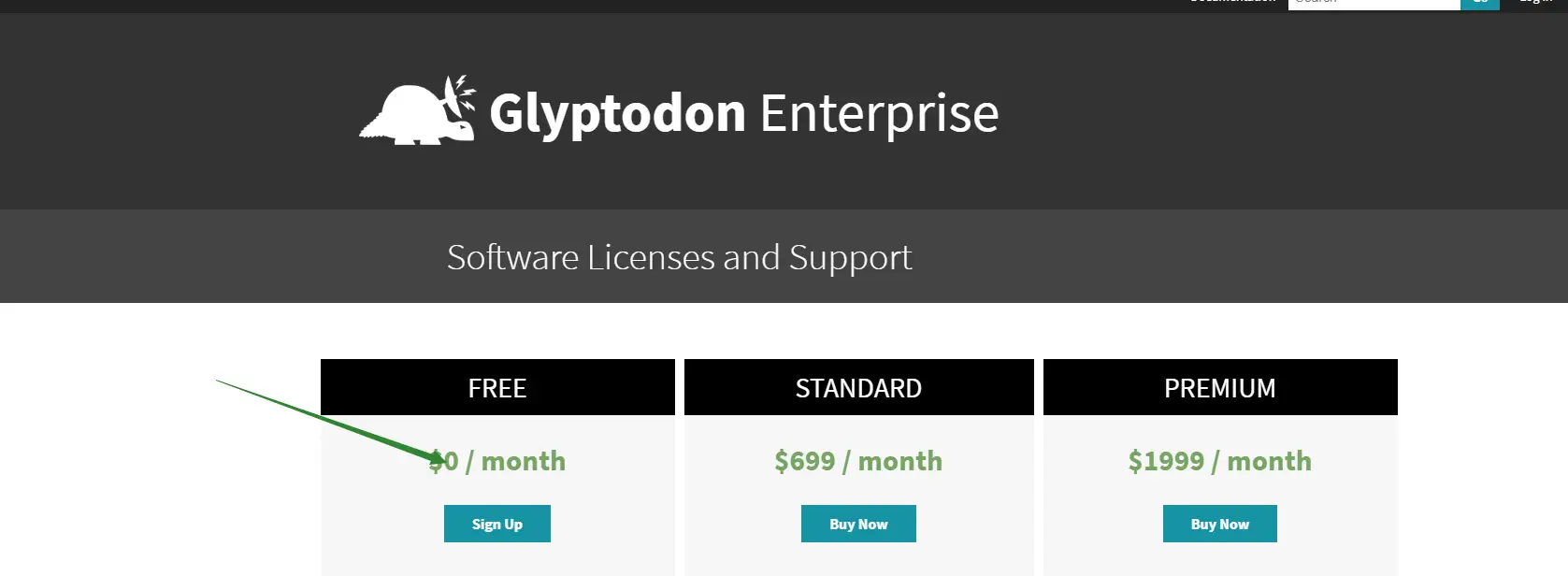
注册都懂的,注册购买
转到download,看到自己的用户名和密码,用小本本记下来
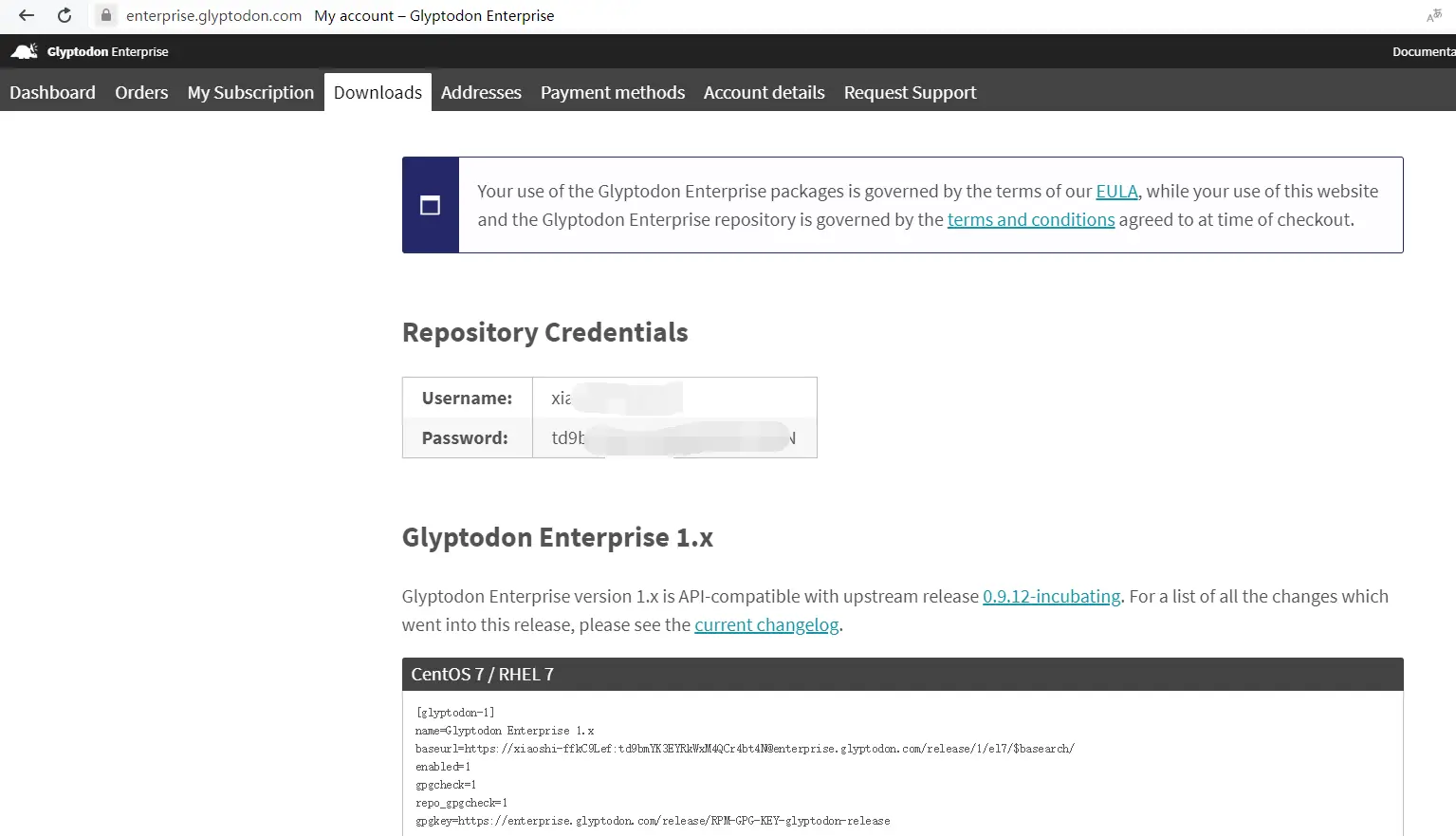
正式教程
视频教程
源于官方网站,纯英文
若观看不便,请访问:https://www.bilibili.com/video/av48261276/
文字教程
1 | sudo vi /etc/yum.repos.d/glyptodon.repo |
创建以上文件
1 | sudo yum install epel-release |
安装相关软件
1 | http://你的服务器IP:8080/guacamole/ |
访问以上网址
sudo vi /etc/guacamole/user-mapping.xml
编辑以上配置文件
<user-mapping>
<!-- Example user with a single connection and plaintext password -->
<!--
<authorize username="用户名1" password="密码1">
<protocol>vnc</protocol>
<param name="hostname">Vnc连接地址</param>
<param name="port">vnc连接端口</param>
<param name="password">vnc连接密码</param>
</authorize>
-->
<!-- Example user with multiple connections and an MD5-encoded password
of "PASSWORD" -->
<!--
<authorize username="用户名2" password="密码2的md5值,如无需md5加密请把后面的 (encoding="md5") 干掉"
encoding="md5">
<connection name="随便一个名称">
<protocol>vnc</protocol>
<param name="hostname">vnc连接地址</param>
<param name="port">vnc连接端口</param>
<param name="password">VNC密码</param>
</connection>
<connection name="随便一个名称,如xiaoshi is very handsome">
<protocol>rdp</protocol>
<param name="hostname">rdp连接地址</param>
<param name="username">RDP用户名</param>
<param name="password">RDP密码</param>
</connection>
</authorize>
-->
</user-mapping>呐,这是小石对重要部分的解释
配置完成后再访问:
1 | http://你的服务器IP:8080/guacamole/ |
登陆,sucess!
DEMO
https://demo.glyptodon.com/
官方解释说明
https://enterprise.glyptodon.com/doc
出现各种问题欢迎在评论区一起探讨